1. Входимо в настройки програми, вибираємо вкладку «Підключення» і натискаємо «Налаштування телефону №1.»:
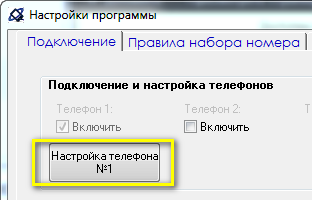
Якщо раніше проводилися якісь настройки - то відразу ж замість майстра підключення відкриється панель настройки телефону "Sekretar". Щоб увійти в Майстер підключення, спочатку потрібно натиснути "Кінець сеансу", а потім "Майстер підключення":
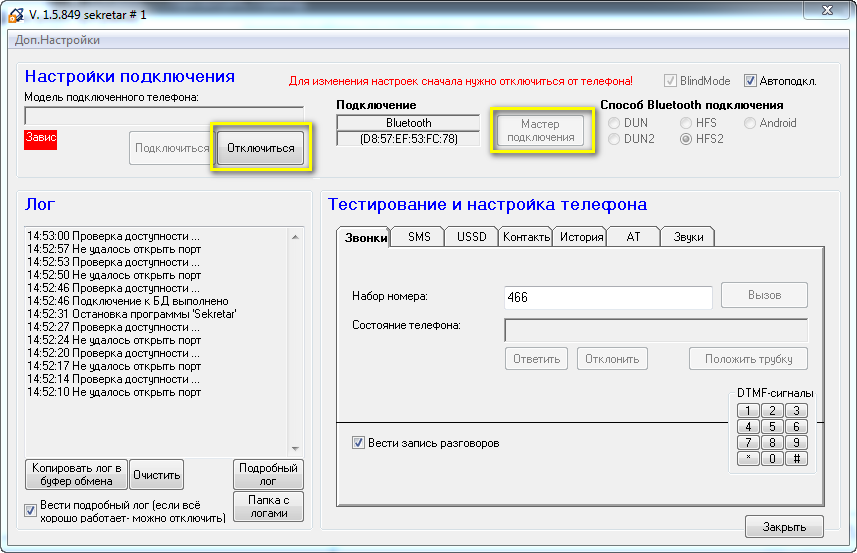
Якщо ж це перше підключення - то це вікно відображатися не буде, і Ви відразу перейдете до Майстра підключення.
2. Вибираємо "Мобільний телефон":
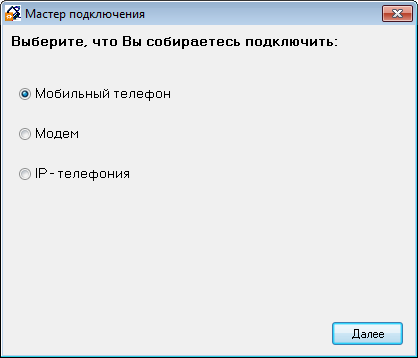
3. Вибираємо "Інший" (iPhone, WindowsMobile, BlackBerry - практично все аналогічно):
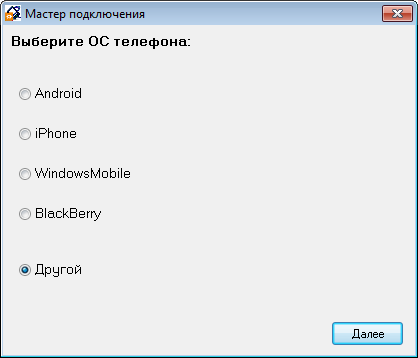
4. Вибираємо "Bluetooth":
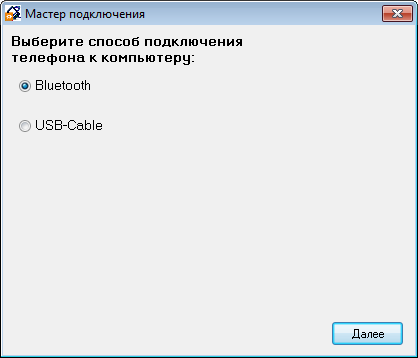
5. Робимо власне те, що показано в цьому вікні:
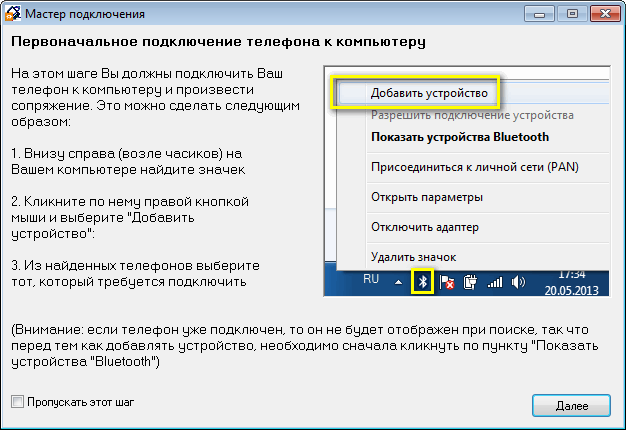
Галочку "Пропускати цей крок" можна поставити, щоб наступного разу при відкритті цього майстра дане вікно закривалося автоматично.
6. Натисніть кнопку "Пошук" а зетем виберіть телефон зі списку. Адреса можна також і вказати вручну (це може бути корисно в виняткових випадках, коли не вдається підключити телефон до комп'ютера. Дізнатися свою адресу можна в телефоні в розділі "Інформація".
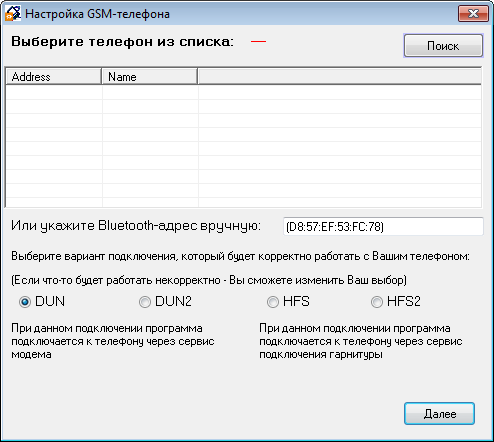
Ви можете спробувати вибирати різні варіанти підключення: є 4 варіанти. Це може бути корисно, коли якийсь спосіб не працює або працює не коректно. Однак цей вибір Ви зможете зробити і пізніше, в розділі настройки і тестування телефону.
7. Тепер, коли зроблені всі початкові настройки можна приступити до тестування:
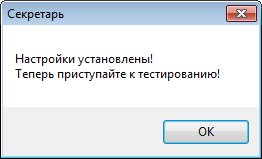
8. Ось так виглядає панель тестування і налаштування телефону:
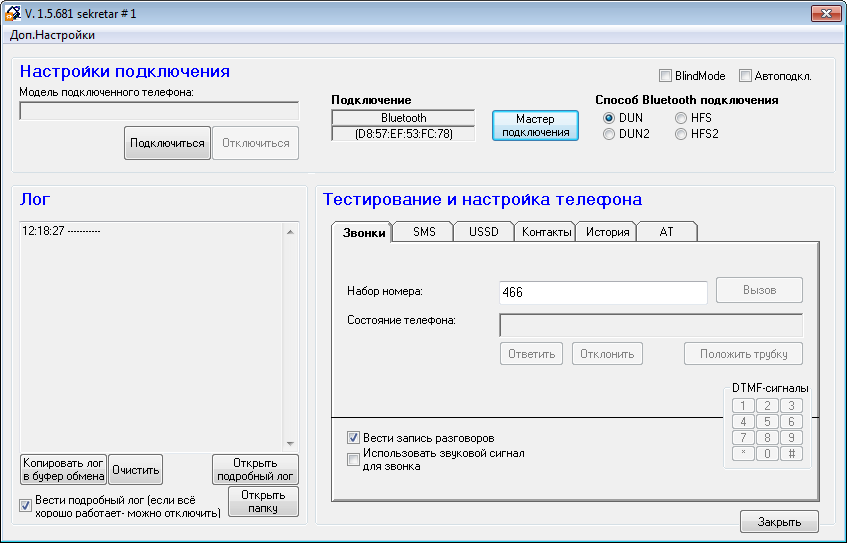
Дане вікно містить три розділи:
1. Налаштування підключення
"Завис" - індикатор завислого стану програми. Якщо він періодично моргає - нічого страшного. Головне щоб такий стан не було занадто довго. Тоді просто програма не зможе функціонувати.
"Підключитися" / "Кінець сеансу" - кнопки включення / відключення телефону від програми.
"Підключення" - вікно індикації способу підключення і адреси налаштувань.
"Майстер підключення" - кнопка виклику майстра, що викликає вікна, які були описані вище. Використовується для зміни налаштувань телефону, які приховані на даному вікні.
"Автопідключення" - настройка, що відповідає за те, чи буде програма намагатися підключитися до телефону після невдалої спроби підключення. Якщо галочка знята, то після невдалої спроби програма буде закрита і щоб підключитися до телефону знову необхідно це буде зробити вручну (тобто натиснути на кнопку "Підключитися")
"Спосіб Bluetooth підключення" - вибір способу роботи програми з телефоном. Залежно від обраного способу буде надано різну кількість доступних опцій.
Детальний опис цих методів можна подивитися тут:
2. Лог
Вікно з балкою призначений для візуального спостереження дій з телефоном. Може використовуватися для виявлення помилок. Однак більш повна інформація знаходиться в "Докладному балці". Саме його необхідно надавати на підтримку при виникненні неполадок. Щоб знайти розташування файлу лога - служить кнопка "Відкрити папку". Зверніть увагу: якщо програма відкрита і телефон підключений - лог постійно пишеться. Це не завадить відкрити файл для перегляду проте завадить якщо Ви наприклад захочете відправити файл нам через Скайп.
Крім балки на підтримку бажано надати скрін даного вікна. Для тих, хто не знає - скрін можна зробити таким способом: натискаємо на клавішу в верхньому ряду клавіатури prt sc (на ноутбуках додатково потрібно натиснути функціональну клавішу fn). Таким чином в пам'яті комп'ютера зберігається зображення. Далі його можна просто вставити за допомогою клавіш ctrl + v прямо в повідомлення скайп або прямо в лист ел. пошти (багато поштових сервісів підтримують цю функцію). Або ж можна відкрити який-небудь графічний редактор (наприклад Paint), вставити туди і зберегти.
Якщо робота телефону налагоджена - лог можна відключити, тому що він дуже багато місця може займати якщо модем буде працювати цілий день.
3. Тестування і налаштування телефону
Тут можна перевірити взагалі можливість дзвінка: чи виходить набрати номер чи ні, а також можна перевірити можливість прийняття вхідного дзвінка і визначення номера. Зверніть увагу: операційною системою Android заблокована можливість відповідати на вхідний дзвінок програмно. Тобто натискання на кнопку "Прийняти виклик" ні до чого не приведе.
"Вести запис розмов" - активує або деактивує можливість аудіозаписи розмов. Зверніть увагу: запис розмов проводиться не з телефону, а з мікрофона комп'ютера. Тобто якщо до комп'ютера не підключено мікрофон - то записи ніякої не буде. А якщо мікрофон підключений - то буде відбуватися запис звуку, що попадає у мікрофон, і відповідно голосу абонента чутно не буде, тобто запис проводитиметься одностороння. (Двостороння запис в даній програмі можлива тільки з Huawei-модему і SIP-клієнта )
«Використовувати звуковий сигнал для дзвінка» - активує або деактивує подачу звукового сигналу з гучномовців комп'ютера при вхідному дзвінку. Файл, який буде програватися при звуковому сигналі можна вибрати будь-який з допомогою додаткових налаштувань.
Увага!
При виникненні проблем з підключенням (помилка 33, 43, 2) необхідно видалити телефон зі списку пристроїв Windows а потім знову приєднати (як зазначено в п.5)
Старий текст інструкції (для версій до 4.х.ххх)


 С сентября 2006 года серийно выпускается БМВ 3-й серии купе (Е92). Невзирая на свое техническое родство с седаном и Touring, купе БМВ 3-й серии имеет
С сентября 2006 года серийно выпускается БМВ 3-й серии купе (Е92). Невзирая на свое техническое родство с седаном и Touring, купе БМВ 3-й серии имеет
 Аш длительный тест Range Rover Sport Supercharged подошел к концу. Первая хорошая новость: машину не угнали! Вторая: несмотря на соблазн, за
Аш длительный тест Range Rover Sport Supercharged подошел к концу. Первая хорошая новость: машину не угнали! Вторая: несмотря на соблазн, за
 Audi E-tron, представленный на автосалоне в Детройте в январе 2010 года, совсем не то же самое, что E-tron, который выставлялся осенью на IAA 2009 во
Audi E-tron, представленный на автосалоне в Детройте в январе 2010 года, совсем не то же самое, что E-tron, который выставлялся осенью на IAA 2009 во
 В зимнее время года при морозной погоде аккумулятор автомобиля испытывает нагрузку намного больше, чем в летнее время. Автовладельцами замеченны
В зимнее время года при морозной погоде аккумулятор автомобиля испытывает нагрузку намного больше, чем в летнее время. Автовладельцами замеченны
 Эта модель расширяет присутствие компании SEAT в сегменте рынка престижных автомобилей. Toledo - первый автомобиль компании дизайн которого выполнен
Эта модель расширяет присутствие компании SEAT в сегменте рынка престижных автомобилей. Toledo - первый автомобиль компании дизайн которого выполнен
 В 2000 г. семейство японских Corolla лишь обновилось. Спрос на эти машины падал и классическая Corolla уже не устраивала японских покупателей. Как
В 2000 г. семейство японских Corolla лишь обновилось. Спрос на эти машины падал и классическая Corolla уже не устраивала японских покупателей. Как
 Skoda Octavia - это современный переднеприводной автомобиль с поперечным расположением двигателя. На нём может стоять один из пяти моторов концерна
Skoda Octavia - это современный переднеприводной автомобиль с поперечным расположением двигателя. На нём может стоять один из пяти моторов концерна
 Дебют серийной модели PT Cruiser состоялся в 1999 году в Детройте. Компании Chrysler удалось зацепить ностальгическую струну в душе каждого простого
Дебют серийной модели PT Cruiser состоялся в 1999 году в Детройте. Компании Chrysler удалось зацепить ностальгическую струну в душе каждого простого
 Компания сыграла на контрасте, представив одновременно две модели, совершенно противоположные по идеологии: сверхэкономичный лимузин-гибрид А8 и
Компания сыграла на контрасте, представив одновременно две модели, совершенно противоположные по идеологии: сверхэкономичный лимузин-гибрид А8 и
 Toyota Tundra (Тойота Тундра) проектировался как грузовик. Мощный двигатель, основательная рама и большая грузоподъемность... вот что отличает этот
Toyota Tundra (Тойота Тундра) проектировался как грузовик. Мощный двигатель, основательная рама и большая грузоподъемность... вот что отличает этот

